Come fare uno screenshot su iPhone 13, iPhone 13 Pro Max

Puoi acquisire schermate su iPhone 13 e 13 Pro Max senza ulteriore supporto dall’app o dagli strumenti. Gli sviluppatori di software Apple non hanno modificato il modello di screenshot nei nuovi modelli e hanno continuato con i metodi tradizionali. Chiedo ai lettori di aggiornare il loro software iOS all’ultima versione in modo da non trovare differenze nelle istruzioni del tutorial. Fare screenshot è diverso dall’iPhone utilizzando il pulsante Home ed è stato rimosso sui modelli più recenti.
Contenuto:
- 1 Come fare uno screenshot su iPhone 13, 13 Pro Max
- 2 Come fare uno screenshot su iPhone 13 con Face ID?
- 3 screenshot con Assistive Touch
- 4 Chiedi a Siri di acquisire schermate su iPhone 13
- 5. conclusione
Come fare uno screenshot su iPhone 13, 13 Pro Max
Lascia che ti mostriamo come acquisire schermate sui modelli iPhone 13 e 13 Pro Max.
Come fare uno screenshot su iPhone 13 usando Face ID?
La versione di iPhone 13 non ha un pulsante home fisico e si basa interamente sulla navigazione gestuale. Gli sviluppatori ufficiali hanno cambiato e cambiato i pulsanti fisici per acquisire schermate nell’ultima versione.
Passaggio 1: premere insieme i pulsanti “Volume su” e “Lato”.
Nota. Il pulsante laterale era precedentemente noto come pulsante Sleep/Wake.
Passaggio 2: lo screenshot verrà acquisito all’istante.
Ora puoi modificarlo nell’editor di immagini iOS.
Acquisisci screenshot con Assistive Touch
Assistive Touch è il pulsante home virtuale introdotto in iOS 7 e lo uso da molto tempo per acquisire schermate sul mio iPhone. Sì, Assistive Touch è attualmente responsabile della creazione del 99% degli screenshot. Lascia che ti mostri come configurare Assistive Touch e come acquisire schermate dal pulsante Home virtuale.
- Fai clic sull’app Impostazioni.
- Seleziona l’opzione “Accessibilità”.
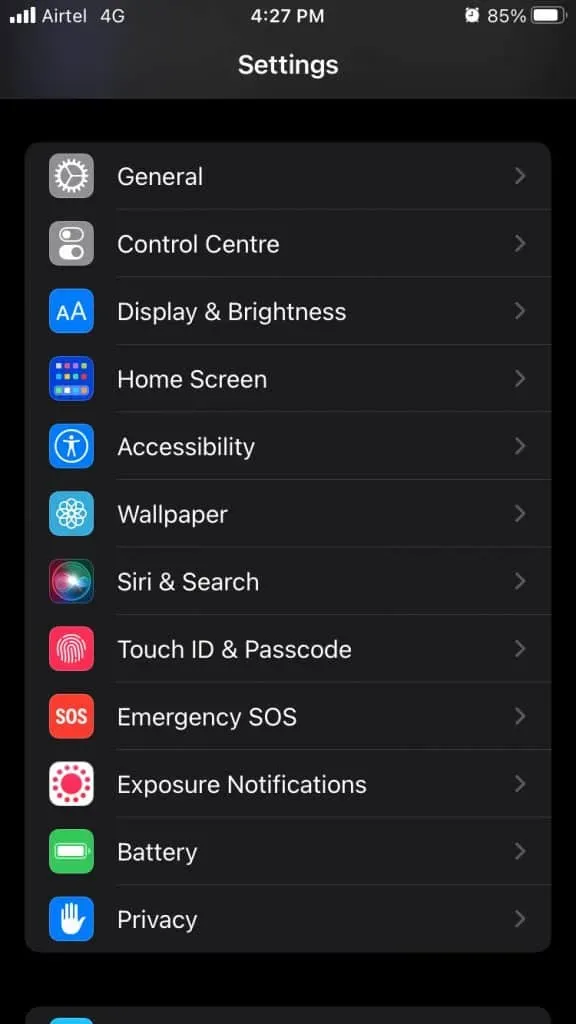
- Tocca “Tocca” per vedere di più.
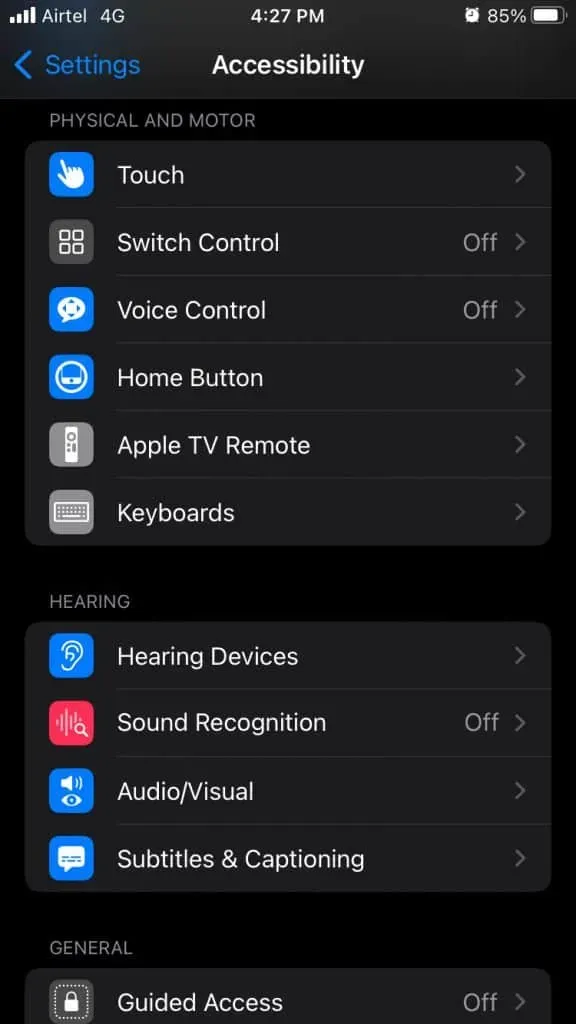
- Tocca l’opzione “AssistiveTouch” per vedere di più.
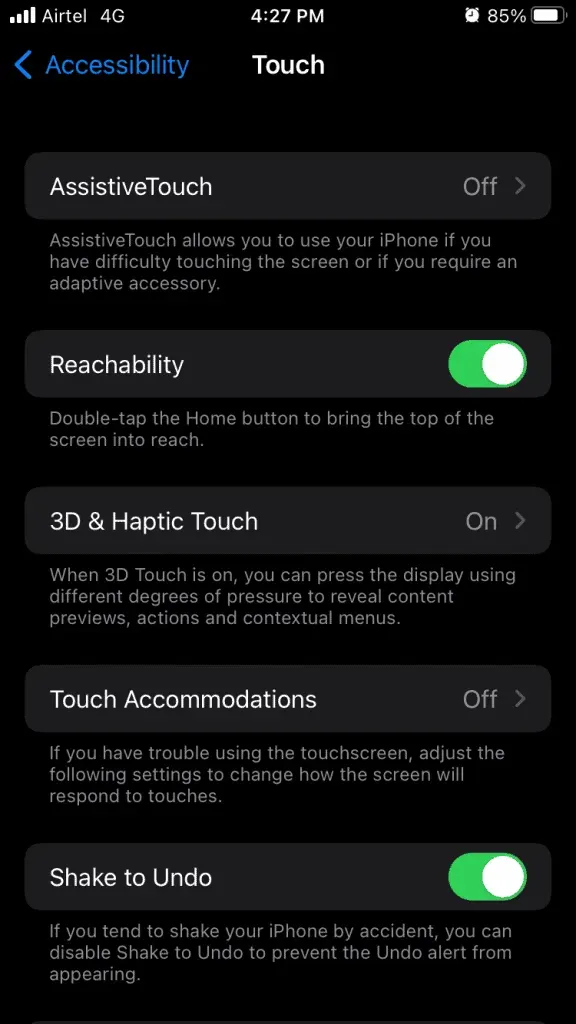
- Fai clic su “AssistiveTouch” per attivarlo.
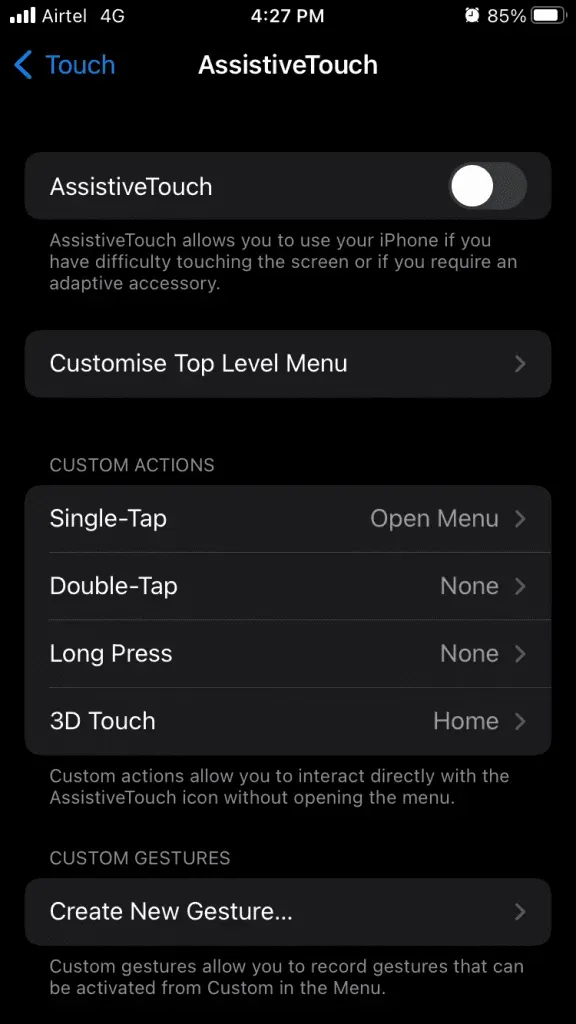
- Il pulsante Home virtuale è sullo schermo.

Puoi personalizzare i pulsanti all’interno del pulsante home virtuale e aggiungere un’azione screenshot con un clic per scattare istantanee all’istante. Ma ti mostrerò come scattare foto manualmente utilizzando il pulsante Home virtuale.
- Fare clic sul pulsante della casa virtuale per espanderlo e fare clic su Dispositivo per visualizzare altro.
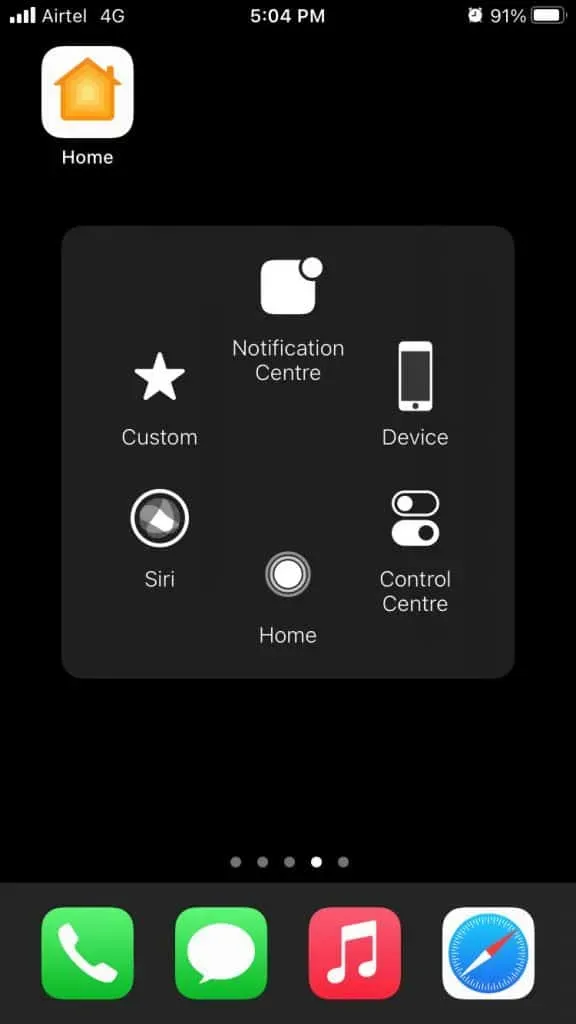
- Tocca l’impostazione a tre punti o “Altro” per visualizzare altro.

- Fai clic su “Screenshot” per prenderlo.
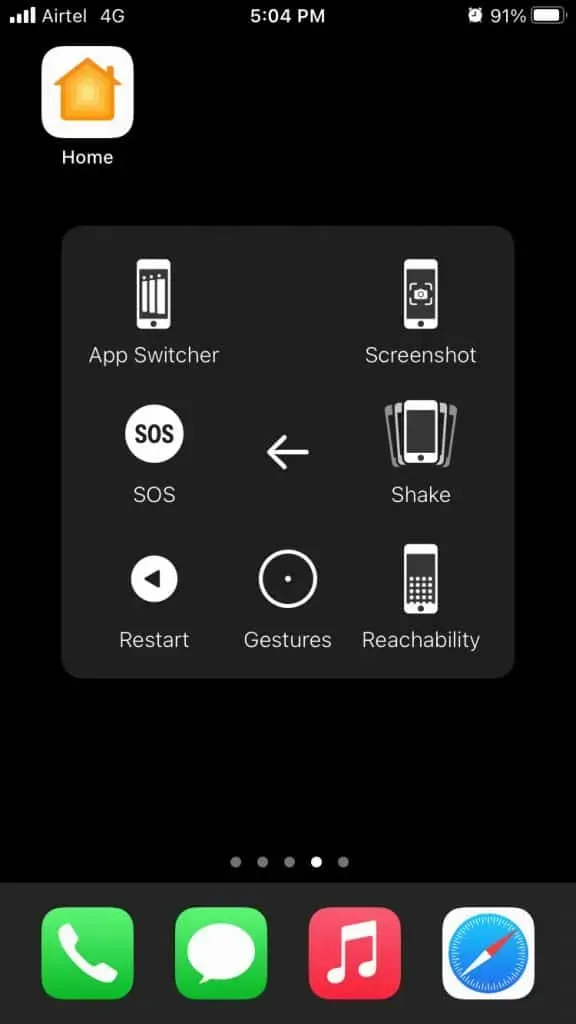
Assistive Touch funziona perfettamente su iPhone 13 con Face ID e Touch ID, quindi non ci sono limiti. Sono un utente accanito del pulsante home virtuale e l’ho adorato sin dal primo giorno.
Chiedi a Siri di acquisire screenshot su iPhone 13
Siri è il sistema di comando vocale artificiale di nuova generazione nel software iOS e può fare praticamente qualsiasi cosa su iPhone. Configura Siri se non l’hai già fatto.
- Dì “Ehi Siri”.
- Dì “Fai uno screenshot”.
- Siri farà uno screenshot in un secondo.

Hai accesso allo strumento di modifica e alle funzionalità di condivisione su schermo.
Dove posso trovare gli screenshot catturati?
Hai acquisito correttamente uno screenshot ed è stato salvato nell’app Foto. Il software iOS non separa foto e istantanee e si trovano nello stesso album.
- Apri l’app Foto dalla schermata iniziale.
- Tocca l’album Recenti.
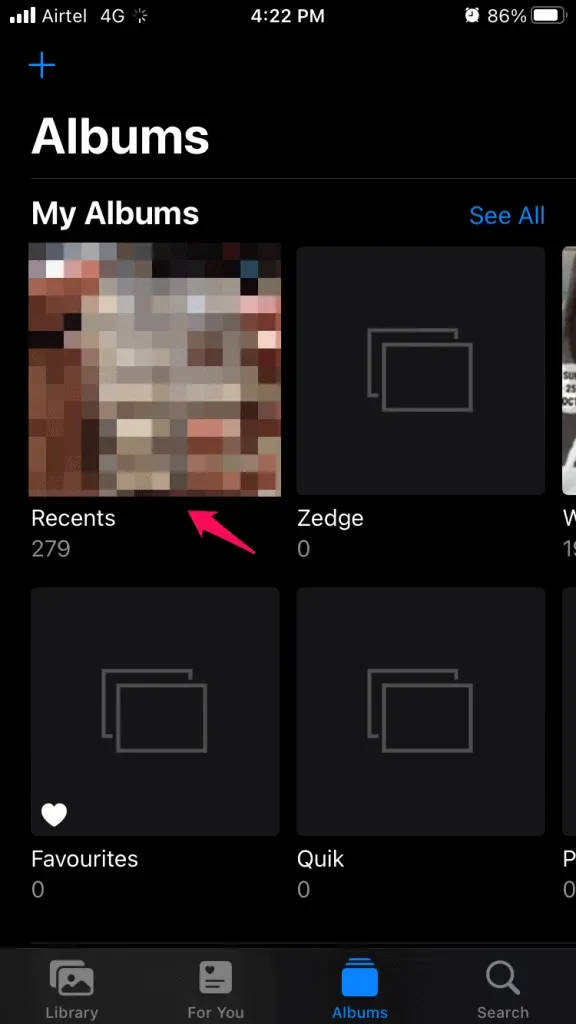
- Troverai tutti i tuoi screenshot in un unico posto, comprese le foto e i video acquisiti con l’app Fotocamera.
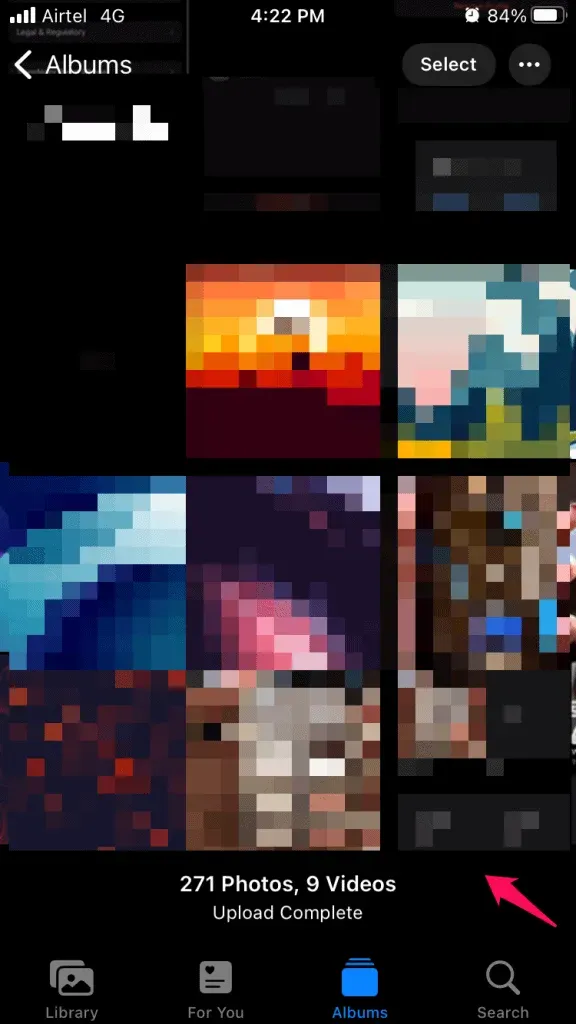
- Fare clic per visualizzare le immagini a schermo intero.
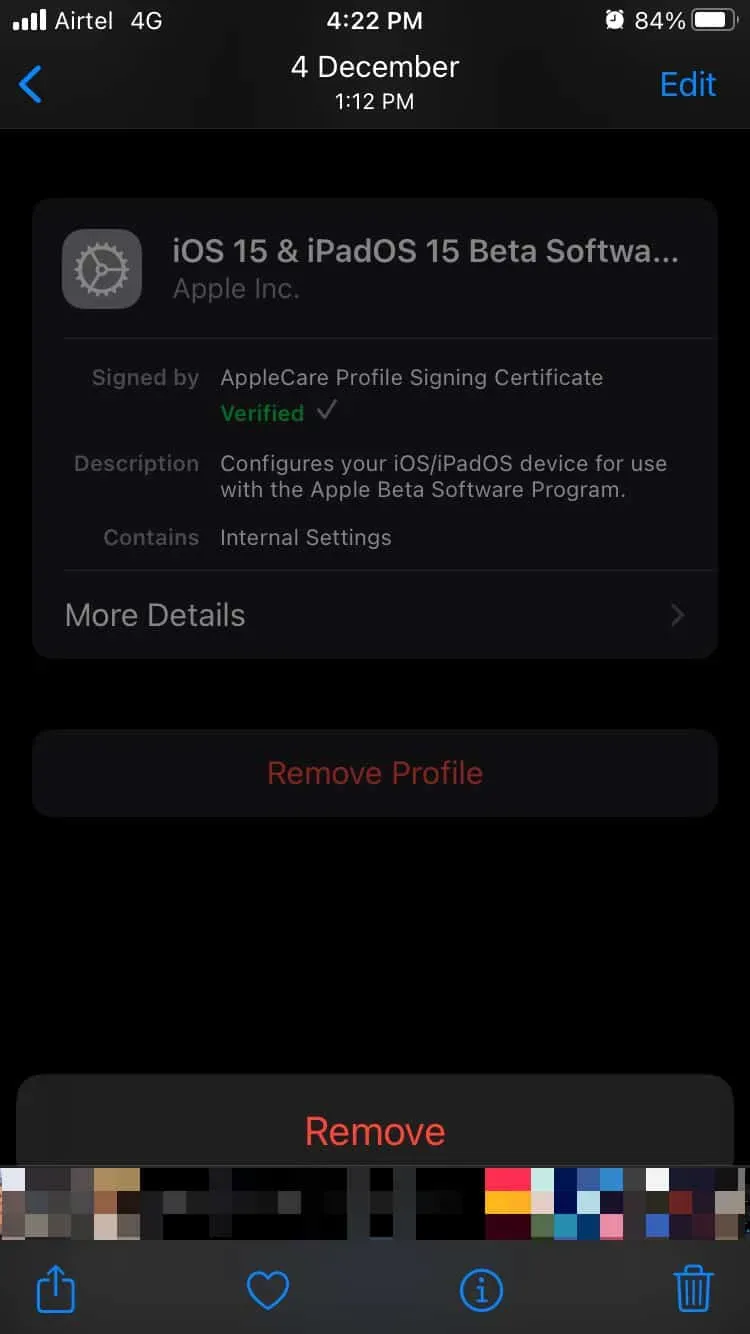
Puoi trasferire screenshot da iPhone a PC o computer Mac. Devi spostarli o trasferirli rapidamente o verranno caricati sul tuo backup iCloud entro la fine della giornata. Dovresti eliminarli o spostarli su un’altra unità se esaurisci lo spazio di archiviazione di iCloud.
Editor di schermate per iOS 15
L’editor di screenshot è indipendente dal metodo utilizzato per associarlo. Avrai un’anteprima nella parte in basso a sinistra dello schermo e fai clic per espandere lo screenshot nell’editor.
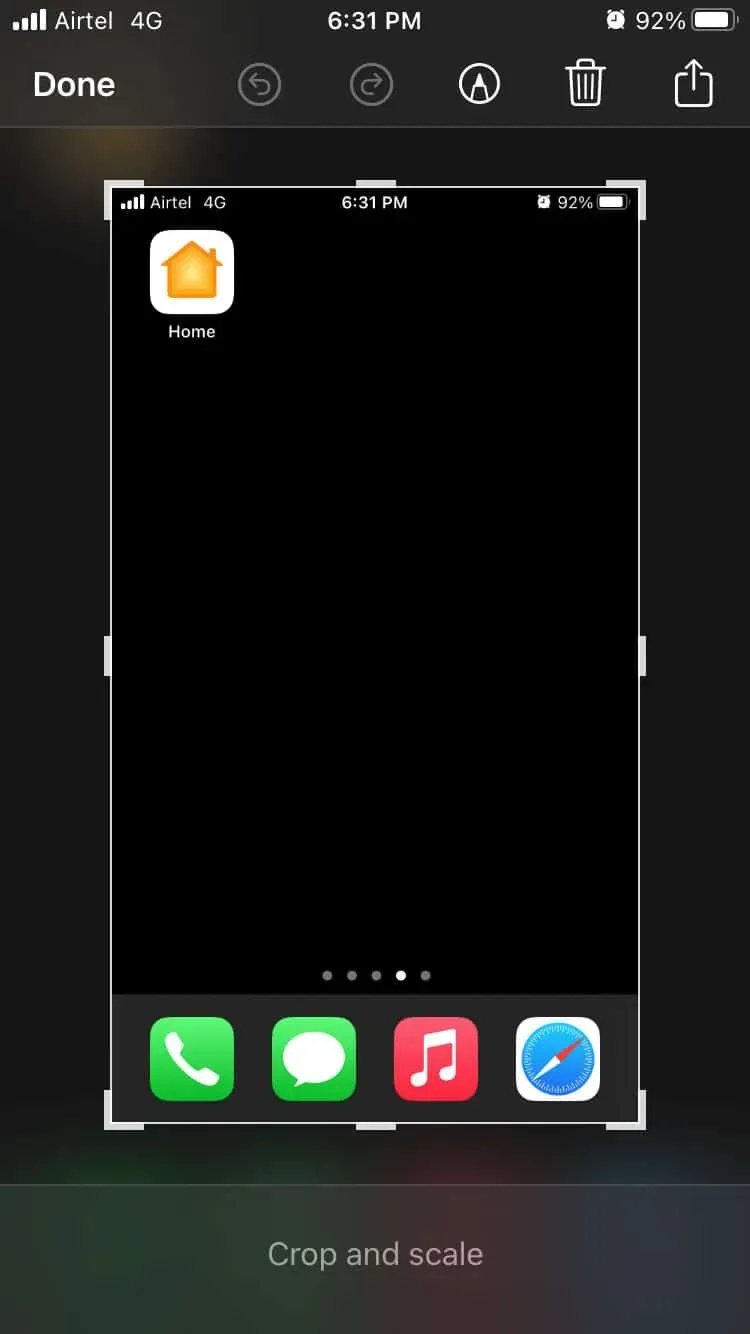
Hai tutte le funzionalità disponibili nell’editor, senza limiti. Il software iOS è un sistema operativo ben progettato e non si comporterà diversamente se hai scattato una foto con Siri.
Conclusione
Gli sviluppatori Apple hanno dedicato del tempo alla configurazione dell’iPhone, quindi sarà difficile per te acquisire schermate su iPhone 13 e 13 Pro Max. Il pulsante home giocava un ruolo importante in quei giorni, ma la navigazione gestuale è il sistema di nuova generazione. Il software iOS ha fatto un grande salto negli ultimi cinque anni, ma non ha rimosso le funzionalità tradizionali di Siri e il pulsante home virtuale. Facci sapere quale metodo usi per acquisire schermate sulla serie iPhone 13.
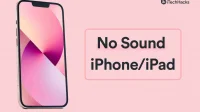

Lascia un commento